
HDD-Wiederherst./-Backup: Sichern und Wiederherstellen der Festplattendaten
Sie können die auf der HDD gespeicherten Auftragsdaten, die Daten von gehaltenen Jobs und die Einstellungsdaten des Bildcontrollers auf einem externen Speichermedium sichern, das per USB mit dem System verbunden werden kann. Darüber hinaus können Sie auch Backup-Daten auf der HDD des Systems wiederherstellen.
Zum Sichern und Wiederherstellen der Auftragsdaten stehen drei Methoden zur Verfügung: Sie können "HDD-Gesamt-Backup" wählen, um sämtliche Daten auf der HDD des Systems zu sichern, oder "HDD-Gesamt-Wiederherstellung", um alle Daten auf der HDD wiederherzustellen. Alternativ können Sie "HDD-BOX-Backup" bzw. "HDD-BOX-Wiederherstellung" auswählen, um nur die Daten aus einem bestimmten Verzeichnis zu sichern bzw. wiederherzustellen. Eine weitere Methode ist die Verwendung des Controller-Backups, um damit die Einstellungsdaten des Bildcontrollers sichern, und der Controller-Wiederherstellung, um diese Daten wiederherzustellen.
Die Sicherungsfunktion im Überblick
Das System geht während des Sicherungsvorgangs automatisch in den Energiesparmodus über, sodass Sie währenddessen keine andere Funktion nutzen können. Wenn der Systembetrieb im Energiesparmodus aufgrund eines Fehlers unterbrochen wird, können Sie nicht zum vorherigen Bildschirm zurückkehren.
Zum Abbrechen eines Sicherungsvorgangs schalten Sie das System mithilfe des Ein-/Aus-Schalters aus. Verwenden Sie dazu nicht den Hauptnetzschalter.
Mit der Funktion "HDD-Gesamt-Backup" werden alle Bilddaten (mit Ausnahme der Jobverlaufsliste) auf dem externen Speichermedium gesichert.
Mit der Funktion "HDD-BOX-Backup" werden nur die im Sicherungsordner auf der Festplatte gespeicherten Bilddaten auf einem externen Speichermedium gesichert. "HDD-BOX-Backup" ist nicht verfügbar, wenn der Sicherungsordner durch ein Kennwort geschützt ist. "HDD-BOX-Backup" ist auch nicht verfügbar, wenn die Bilddaten im Sicherungsordner durch ein Kennwort geschützt sind.
Mit dem "Controller-Backup" können Sie die folgenden Daten, die vom Bildcontroller verwaltet werden, auf einem externen Speichermedium sichern:
Farbeinstellungsdaten
Geräteeinstellungen (Statusanzeigen-Einstellungen, SSL/TLS-Einstellungen, Einstellungen für die automatische Abmeldung, Druckereinstellung, Netzwerkeinstellungen)
Schriften (werden nur auf dem ursprünglichen Gerät wiederhergestellt, auf dem die Daten gesichert wurden)
Softwareschaltereinstellungen
DIP-Schalter-Einstellungen des Controllers
Dateien für die Bedienfeldsprachen
Jobverlauf und Auftragsnummern des Controllers
Nach dem Abschluss des Sicherungsvorgangs schalten Sie den Ein-/Aus-Schalter aus und wieder ein.
Die Wiederherstellungsfunktion im Überblick
Das System geht während des Wiederherstellungsvorgangs automatisch in den Energiesparmodus über, sodass Sie währenddessen keine andere Funktion nutzen können. Wenn der Systembetrieb im Energiesparmodus aufgrund eines Fehlers unterbrochen wird, können Sie nicht zum vorherigen Bildschirm zurückkehren.
Zum Abbrechen eines Wiederherstellungsvorgangs schalten Sie das System mithilfe des Ein-/Aus-Schalters aus. Verwenden Sie dazu nicht den Hauptnetzschalter.
Bei Verwendung von "HDD-Gesamt-Wiederherstellung" werden alle Daten auf der HDD überschrieben und gellöscht.
Sie können die "HDD-Gesamt-Wiederherstellung" nur verwenden, wenn die HDD-Verschlüsselungseinstellungen beim Daten-Backup und bei der Wiederherstellung identisch sind.
Wenn bei Ausführung der Funktion "HDD-Gesamt-Wiederherstellung" ein Fehler auftritt oder der Vorgang abgebrochen wird, wird das System neu gestartet. In diesem Fall werden die Daten auf der Festplatte vollständig gelöscht.
Wenn Daten mit dem "HDD-Gesamt-Backup" auf einem anderen System gespeichert wurden, können Sie sie nicht auf diesem System wiederherstellen.
"HDD-BOX-Wiederherstellung" ist nicht verfügbar, wenn der Sicherungsordner auf der Festplatte, in dem die Daten wiederhergestellt werden sollen, durch ein Kennwort geschützt ist.
Wenn bei Ausführung der Funktion "HDD-BOX-Wiederherstellung" ein Fehler auftritt oder der Vorgang abgebrochen wird, wird das System neu gestartet. In diesem Fall werden die bereits auf der Festplatte wiederhergestellten Daten nicht gelöscht.
Wenn die auf dem externen Speichermedium gesicherten Daten fehlerhaft sind, wird der Wiederherstellungsvorgang abgebrochen.
Nach dem Abschluss des Wiederherstellungsvorgangs schalten Sie den Ein-/Aus-Schalter aus und wieder ein.
Voraussetzungen für die Sicherung/Wiederherstellung
Ein externes Speichermedium ist über einen USB-Anschluss mit dem System verbunden.
Es sind nicht mehrere externe Speichermedien angeschlossen.
Der erweiterte Sicherheitsmodus ist deaktiviert.
Voraussetzungen bezüglich des für die Sicherung verwendeten externen Speichermediums:
Es ist formatiert (FAT32).
Es verfügt über eine ausreichende Speicherkapazität.
Der USB-Anschluss ist nur für Geräte mit niedriger Stromaufnahme geeignet. Für Speichermedien mit hoher Stromaufnahme muss ein externes Netzteil verwendet werden.
Schließen Sie ein externes Speichermedium für die Sicherung/Wiederherstellung über den USB-Anschluss an.
Verwenden Sie ein externes Speichermedium, das die "Voraussetzungen bezüglich des für die Sicherung verwendeten externen Speichermediums" erfüllt.
Gehen Sie wie unter Administratoreinstellung beschrieben vor, um den Bildschirm [Systemadministratoreinstellung] anzuzeigen.
Drücken Sie auf [Sicherheitseinstellung] im Bildschirm [Systemadministratoreinstellung] und drücken Sie dann nacheinander auf [HDD-Management Einstellung] und [HDD-Wiederherst./-Backup].
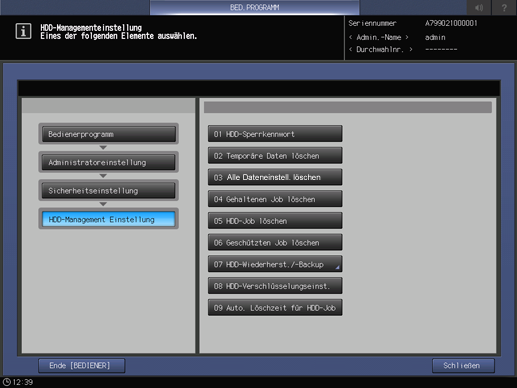
Der Bildschirm [Menü HDD wiederherstellen/Backup] wird angezeigt.
Wenn die verstärkte Sicherheitseinstellung aktiviert ist, wird [HDD-Wiederherst./-Backup] ausgeblendet dargestellt und kann nicht verwendet werden.
Drücken Sie auf [HDD-Gesamt-Backup], um eine Sicherung aller Daten auf der Festplatte zu erstellen.
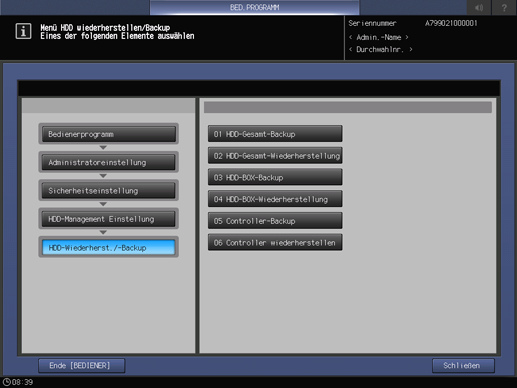
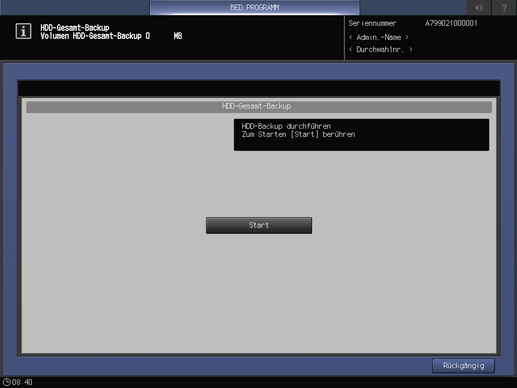
Die Gesamtmenge der zu sichernden Daten wird im Meldungsbereich des Bildschirms angezeigt.
Drücken Sie am Bildschirm auf [Start], um den Sicherungsvorgang für alle Daten auf der Festplatte zu starten.
Während des Sicherungsvorgangs wird der Prozentsatz der bereits gesicherten Daten angezeigt.
Wenn die Kapazität des externen Speichermediums zur Sicherung der Daten nicht ausreicht, wird ein Fehlerdialog angezeigt. Drücken Sie auf [Schließen], um den Sicherungsvorgang abzubrechen.
Wenn die Sicherung fehlschlägt, wird ein Fehlerdialog angezeigt. Drücken Sie auf [Schließen], um den Sicherungsvorgang erneut zu starten. Wenn Sie die Sicherung nicht erneut starten wollen, schalten Sie den Ein-/Aus-Schalter aus und wieder ein.
Nachdem alle Daten gesichert wurden, schalten Sie den Ein-/Aus-Schalter aus und wieder ein.
Drücken Sie auf [HDD-Gesamt-Wiederherstellung], um alle Daten auf der Festplatte wiederherzustellen.
Beachten Sie, dass alle auf der Festplatte vorhandenen Daten gelöscht werden, wenn bei der Ausführung von "HDD-Gesamt-Wiederherstellung" ein Fehler auftritt oder der Vorgang abgebrochen wird.
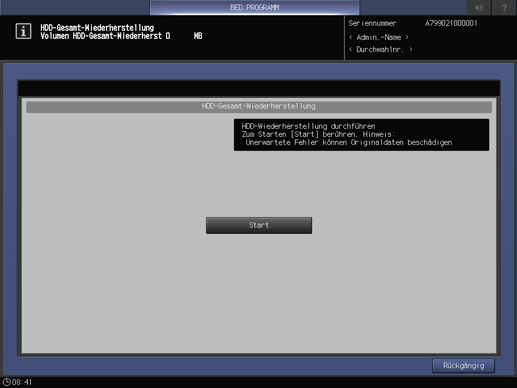
Die Gesamtmenge der wiederherzustellen Daten wird im Meldungsbereich des Bildschirms angezeigt.
Wenn Sie im Bildschirm auf [Start] drücken, wird ein Bestätigungsdialogfeld angezeigt, in dem Sie den Überschreibungsvorgang aller Daten auf der HDD bestätigen müssen. Drücken Sie auf [Ja], um die Wiederherstellung aller Daten auf der Festplatte zu starten.
Während des Wiederherstellungsvorgangs wird der Prozentsatz der bereits wiederhergestellten Daten angezeigt.
Wenn die Wiederherstellung fehlschlägt, wird ein Fehlerdialog angezeigt. Drücken Sie auf [Schließen], um den Wiederherstellungsvorgang erneut zu starten. Wenn Sie das System über den Ein-/Aus-Schalter aus- und wieder einschalten, statt die Wiederherstellung erneut zu starten, werden alle auf der Festplatte vorhandenen Daten gelöscht.
Nachdem alle Daten wiederhergestellt wurden, schalten Sie den Ein-/Aus-Schalter aus und wieder ein.
Drücken Sie auf [HDD-BOX-Backup], um eine Sicherungskopie der im Sicherungsordner auf der Festplatte vorhandenen Daten zu erstellen.
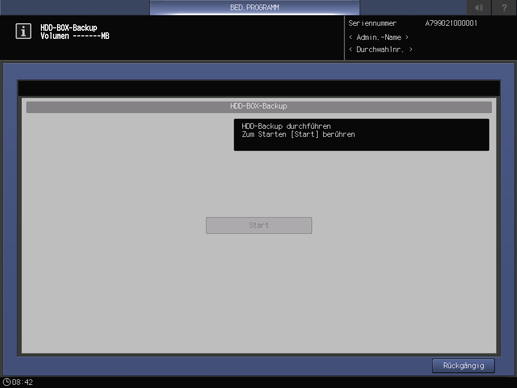
Die Gesamtmenge der zu sichernden Daten wird im Meldungsbereich des Bildschirms angezeigt.
Drücken Sie am Bildschirm auf [Start], um den Sicherungsvorgang der im Sicherungsordner auf der Festplatte gespeicherten Daten zu starten.
"HDD-BOX-Backup" ist nicht verfügbar, wenn der Sicherungsordner durch ein Kennwort geschützt ist. "HDD-BOX-Backup" ist auch nicht verfügbar, wenn die Bilddaten im Sicherungsordner durch ein Kennwort geschützt sind.
Während des Sicherungsvorgangs wird der Prozentsatz der bereits gesicherten Daten angezeigt.
Wenn die Kapazität des externen Speichermediums zur Sicherung der Daten nicht ausreicht, wird ein Fehlerdialog angezeigt. Drücken Sie auf [Schließen], um den Sicherungsvorgang abzubrechen.
Wenn die Sicherung fehlschlägt, wird ein Fehlerdialog angezeigt. Drücken Sie auf [Schließen], um den Sicherungsvorgang erneut zu starten. Wenn Sie die Sicherung nicht erneut starten wollen, schalten Sie den Ein-/Aus-Schalter aus und wieder ein.
Nach dem Abschluss des Backup-Vorgangs schalten Sie den Ein-/Aus-Schalter aus und wieder ein.
Drücken Sie auf [HDD-BOX-Wiederherstellung], um die Daten im Sicherungsordner auf der Festplatte wiederherzustellen.
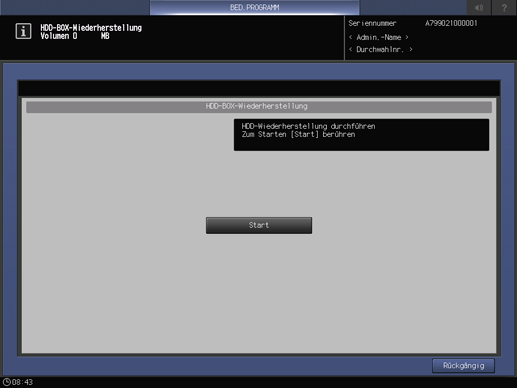
Die Gesamtmenge der wiederherzustellen Daten wird im Meldungsbereich des Bildschirms angezeigt.
Drücken Sie am Bildschirm auf [Start], um den Wiederherstellungsvorgang für die Daten im Sicherungsordner auf der Festplatte zu starten.
"HDD-BOX-Wiederherstellung" ist nicht verfügbar, wenn der Sicherungsordner auf der Festplatte, in dem die Daten wiederhergestellt werden sollen, durch ein Kennwort geschützt ist.
Während des Wiederherstellungsvorgangs wird der Prozentsatz der bereits wiederhergestellten Daten angezeigt.
Wenn bei der Wiederherstellung ein auftritt, wird ein Fehlerdialogfeld angezeigt. Drücken Sie auf [Schließen], um den Wiederherstellungsvorgang erneut zu starten.
Nach dem Abschluss der Wiederherstellung schalten Sie den Ein-/Aus-Schalter aus und wieder ein.
Zum Sichern der Einstellungsdaten des Bildcontrollers drücken Sie auf [Controller-Backup].
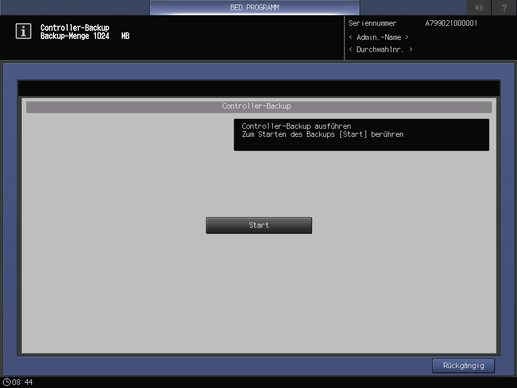
Die Gesamtmenge der zu sichernden Daten wird im Meldungsbereich des Bildschirms angezeigt.
Drücken Sie im Bildschirm auf [Start], um die Sicherung der im Bildcontroller gespeicherten Einstellungsdaten zu starten.
Während des Sicherungsvorgangs wird der Prozentsatz der bereits gesicherten Daten angezeigt.
Wenn die Kapazität des externen Speichermediums zur Sicherung der Daten nicht ausreicht, wird ein Fehlerdialog angezeigt. Drücken Sie auf [Schließen], um den Sicherungsvorgang abzubrechen.
Wenn die Sicherung fehlschlägt, wird ein Fehlerdialog angezeigt. Drücken Sie auf [Schließen], um den Sicherungsvorgang erneut zu starten. Wenn Sie die Sicherung nicht erneut starten möchten, schalten Sie den Ein-/Aus-Schalter aus und wieder ein.
Nach dem Abschluss des Backup-Vorgangs schalten Sie den Ein-/Aus-Schalter aus und wieder ein.
Zum Wiederherstellen der Einstellungsdaten des Bildcontrollers drücken Sie auf [Controller wiederherstellen].
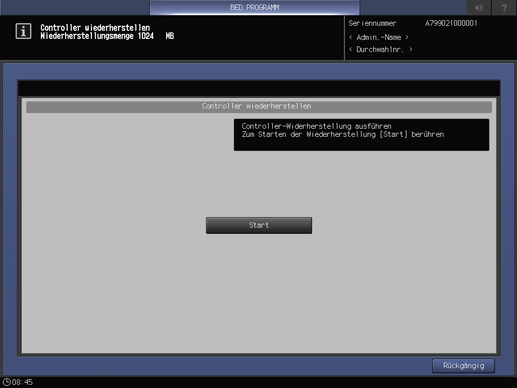
Die Gesamtmenge der wiederherzustellen Daten wird im Meldungsbereich des Bildschirms angezeigt.
Drücken Sie im Bildschirm auf [Start], um die Wiederherstellung der im Bildcontroller gespeicherten Einstellungsdaten zu starten.
Während des Wiederherstellungsvorgangs wird der Prozentsatz der bereits wiederhergestellten Daten angezeigt.
Wenn bei der Wiederherstellung ein auftritt, wird ein Fehlerdialogfeld angezeigt. Drücken Sie auf [Schließen], um den Wiederherstellungsvorgang erneut zu starten.
Nach dem Abschluss der Wiederherstellung schalten Sie den Ein-/Aus-Schalter aus und wieder ein.